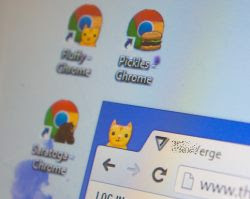 A menudo sucede tener varias cuentas en el mismo sitio web o aplicación, tal vez una cuenta de Facebook para cosas serias, otra para divertirse, una cuenta de Gmail para recibir correo importante, otra para spam, etc.
A menudo sucede tener varias cuentas en el mismo sitio web o aplicación, tal vez una cuenta de Facebook para cosas serias, otra para divertirse, una cuenta de Gmail para recibir correo importante, otra para spam, etc.Imaginando el sitio de Facebook como ejemplo, para ingresar con una cuenta diferente en Facebook donde ya estoy "login" primero debes desconectarte y salir cerrando sesión y luego volver a iniciar sesión con la otra cuenta.
Un caso similar es el de un amigo, un compañero de trabajo o el mismo habitante de nuestra casa que pide acceder a su cuenta en nuestro ordenador, obligándonos a salir de nuestra cuenta y permitirle entrar con la suya.
La razón técnica de esto es que los sitios web guardan la información de la sesión en una cookie, por lo que incluso al abrir ese sitio en otra pestaña o al cerrar y reiniciar el navegador, permanece conectado a las cuentas en línea en las que ha iniciado sesión, al menos por un tiempo.
Sea cual sea el motivo de querer utilizar dos, tres o varias cuentas de un mismo sitio, vemos aquí, diferentes formas de iniciar sesión sin tener que salir de la cuenta principal, es decir cómo acceder a múltiples cuentas en el mismo sitio o servicio en línea, simultáneamente.
LEA TAMBIÉN: Compartir una dirección de Gmail y acceso simultáneo a dos cuentas de Google
1) Uso de la navegación privada
La forma más fácil de iniciar sesión rápidamente en otra cuenta sin salir de la primera y sin cerrar sesión es abrir el mismo sitio en una pestaña privada. El modo privado o "incógnito" de los navegadores es una pestaña que no carga cookies e historial de navegación, como si el navegador se abriera por primera vez.
La navegación privada no recuerda nada de la cuenta que ingresó y lo obliga a volver a ingresar su nombre de usuario y contraseña cada vez, lo que lo hace ideal para que los invitados ocasionales naveguen por Internet.
En otro artículo la guía para abrir una pestaña privada de Safari, Edge, Chrome, Firefox.
En resumen, para darse prisa, se abre una pestaña privada:
- En Firefox e Internet Explorer Presionando Ctrl-Shift-P
- En Google Chrome, Edge y Opera presionando Ctrl-Shift-N
2) Usar otro navegador
Si tiene Firefox, Chrome e Internet Explorer en la misma computadora, puede iniciar sesión en tres cuentas diferentes de Facebook, Gmail o cualquier otro sitio, cada una en un navegador diferente. Esto también es útil para usar la misma computadora en familia sin confundir las cuentas y sin tener que cerrar sesión cada vez (incluso si los perfiles de navegador son más efectivos, ver el punto 4).
3) Si quieres usar el mismo navegador para iniciar sesión en varias cuentas simultáneamente, puede usar una versión portátil.
Las versiones portátiles son ejecutables que no requieren instalación y que se pueden iniciar varias veces de forma independiente para acceder, en cada lanzamiento, a una cuenta diferente.
En el sitio PortableApps puede descargar las versiones portátiles de Opera, Chrome y Firefox.
4) Perfiles de usuario para navegadores en Chrome, Firefox y Edge son la mejor manera de separar la navegación por Internet entre personas que usan la misma computadora, familiares o amigos. Al crear un perfil de invitado, puede usarlo para iniciar sesión una sola vez en diferentes cuentas.
5) Usar extensiones
En Chrome, es fácil acceder a varias cuentas a través de algunas extensiones.
Por Chrome en cambio, la extensión que se puede usar es Session Box o Multi Login.
En la práctica, las cuentas permanecen, si lo desea, también conectadas para futuras sesiones manteniendo las cookies de sesión, no como en el modo privado donde necesita volver a ingresar la contraseña cada vez para iniciar sesión. El cambio de un perfil a otro se puede hacer con un solo clic.


























